Как безопасно удалить термопасту с процессора?

Приветствую, друзья-компьютерщики!
Термопаста, возможно, не находится на переднем крае в дискуссиях о компонентах ПК, но она по-прежнему играет жизненно важную роль в обеспечении того, чтобы ваша установка могла работать в полную силу.
Без термопасты ваш процессор уязвим к перегреву.
Это может привести к целому ряду проблем с производительностью и даже сократить срок службы вашего компьютера.
После того, как термопаста моего процессора высохла, я столкнулся с резким падением производительности при использовании практически любой программы, несмотря на то, что характеристики моей установки всегда намного превышали минимальные требования.
Если вы тоже столкнулись с подобными проблемами, скорее всего, пришло время повторно нанести термопасту.
В этом подробном руководстве мы подробно рассмотрим, как безопасно удалить термопасту с процессора и нанести ее повторно.
Что такое термопаста?
Термопаста — это пастообразное вещество, которое применяется для улучшения теплопередачи между встроенным распределителем тепла ЦП (IHS) и радиатором.
Проще говоря: она помогает охлаждать ваш процессор.
Микроскопические дефекты контактной поверхности, как показано ниже, вызывают образование воздушных карманов между ними.
Именно здесь вступает в игру TIM (материал термоинтерфейса), или термопаста, как обычно.
Она заполняет эти карманы и создает равномерный отвод тепла по всей поверхности для эффективного обмена теплом от процессора к его радиатору.
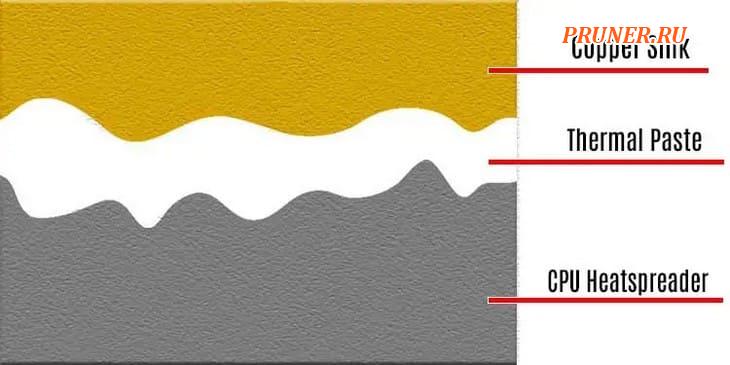
Как часто нужно очищать процессор от термопасты и наносить ее повторно?
Обычно вам необходимо повторно наносить термопасту каждые 3–5 лет, в зависимости от задач, для которых вы используете компьютер, и качества исходной термопасты.
Есть несколько других причин, по которым вам может потребоваться повторное применение, в том числе:
- Если оригинальная термопаста была нанесена некачественно;
- Ваш ЦП работает при более высокой, чем обычно, температуре;
- Вы снимаете кулер процессора (например, для очистки) или заменяете его.
Как очистить процессор от термопасты и нанести ее повторно: пошаговое руководство

Не волнуйтесь — вам не придется в одиночку ориентироваться в запутанной области аппаратного обеспечения вашего компьютера.
Здесь мы проведем вас через процесс шаг за шагом.
Подготовьте свои расходные материалы
Очень важно убедиться, что у вас есть необходимые материалы наготове.
Вам понадобится следующее:
- Изопропиловый спирт 90% или выше. В идеале 99% — испарится гораздо быстрее. Вы также можете купить специальное чистящее средство для термопасты;
- Термопаста. Ниже мы рассмотрим ключевые факторы, которые следует учитывать при покупке термопасты;
- Несколько сухих салфеток из микрофибры.

Вы также должны убедиться, что ваше рабочее место чистое (без ворсинок, пыли или мусора).
Снимите кулер процессора

Неудивительно, что для доступа к ЦП вам сначала нужно снять кулер ЦП.
Вот как снять кулер процессора:
- Во-первых, дайте вашему компьютеру поработать около 15 минут. Это облегчит снятие кулера процессора, так как он размягчит термопасту: холодная термопаста с большей вероятностью склеит процессор и радиатор;
- Теперь выключите компьютер и отсоедините все, включая шнур питания процессорного кулера;
- Ослабьте болты/зажимы кулера – обратитесь к руководству по кулеру, если вы не знаете, как это сделать;
- Аккуратно поворачивайте кулер вперед и назад, пока он не станет свободным. Во время этого процесса следите за тем, чтобы не дергать и не тянуть за радиатор — это может привести к повреждению контактов процессора.
- Нестандартные кулеры со значками сторонних поставщиков или без них могут иметь разные механизмы, и их обычно не так сложно удалить. Обратитесь к руководству производителя или видео удаления той же модели на YouTube;
- После ослабления радиатор должен легко отсоединиться.
Радиатор все еще застрял после всех ваших усилий?
Снова запустите компьютер, но на этот раз примерно на час или около того.
Очистите процессор от термопасты

Здесь мы рассмотрим, как удалить термопасту с вашего процессора:
- Используя сухую ткань из микрофибры, аккуратно сотрите старую термопасту. Она поможет удалить любые «свободные» куски;
- Нанесите небольшое количество выбранного вами раствора (изопропиловый спирт или очиститель термопасты) на салфетку из микрофибры;
- Теперь протрите процессор сверху вниз, пока не останется видимой термопасты. Делайте это аккуратно и медленно, иначе это может привести к повреждению процессора;
- Не забудьте также протереть края;
- Дайте процессору высохнуть. Время, необходимое для высыхания, будет зависеть от используемого раствора, но мы советуем подождать около часа. Если вы использовали средство для удаления термопасты, в его инструкции должно быть указано, как долго вам нужно ждать.
Не забудьте также счистить термопасту, прилипшую к радиатору (используйте тот же процесс).
Повторно нанесите термопасту
Далее вам нужно повторно нанести термопасту.
Обязательно сначала прочитайте инструкцию к вашей термопасте.
Некоторые могут потребовать от вас другого подхода, поэтому важно проверить это перед самим нанесением.
Вы также должны убедиться, что знаете, как снова подключить кулер процессора.
Теперь выполните следующие действия:

- Медленно выдавите термопасту размером с горошину прямо на центр процессора;
- Аккуратно поместите радиатор обратно на процессор. Удостоверьтесь, чтобы поместить это как можно более плоско — это позволит пасте распределиться равномерно;
- Прикрепите процессорный кулер. Держите его крепко и не двигайте.
Советы по нанесению термопасты
Если кулер соскользнет или сползет, вам придется начинать заново.
Это происходит потому, что, как только радиатор перемещается, он разрушает уплотнение и создает изолирующие воздушные карманы, разрушая все назначение термопасты.
Очень важно правильно подобрать количество пасты — слишком мало, и она не покроет ЦП в достаточной мере.
Слишком много, и паста, скорее всего, попадет на материнскую плату.
Как очистить термопасту с контактов сокета процессора?

Если по какой-либо причине термопаста попала на штырьки сокета процессора, их можно очистить, не причинив вреда.
Мы рассмотрим шаги ниже, но имейте в виду, что этот процесс сопряжен с определенными рисками. Штифты исключительно хрупкие, и слишком сильное давление может их испортить.
Мы советуем доверить это профессионалу, особенно если у вас нет опыта работы с такими хрупкими компонентами!
Для этого вам понадобится:
- Зубная щетка с мягкой щетиной;
- 90% + изопропиловый спирт;
- Сухая салфетка из микрофибры.
Как очистить сокет PGA от термопасты?
Выполните следующие шаги, если у вас есть сокет типа Pin Grid Array (PGA).
Если у вас есть Land Grid Array (LGA), пропустите это и следуйте инструкциям ниже.

- Окуните зубную щетку с мягкой щетиной в спиртовой раствор;
- Определите направление, в котором указывают штифты;
- В том же направлении проведите зубной щеткой по контактам, на которые нанесена термопаста. Мы не можем не подчеркнуть этого достаточно: чистите очень легко (прикладывая небольшое давление или не нажимая) и по прямой линии;
- Как только кисть наберет немного термопасты, вытрите ее салфеткой из микрофибры;
- Повторяйте процесс до тех пор, пока не исчезнет достаточное количество термопасты — вам не нужно удалять ее всю, достаточно, чтобы обеспечить правильное соединение;
- Дайте ему высохнуть около часа.
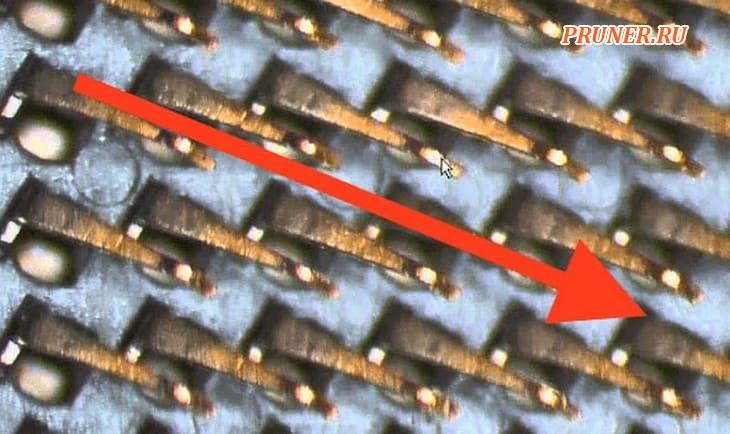
Как очистить разъем LGA от термопасты?
Чтобы очистить сокет типа Land Grid Array (LGA), выполните следующие действия:
- С помощью салфетки, смоченной изопропиловым спиртом, аккуратно сотрите термопасту с поверхности. Вытирайте по прямой линии;
- Повторяйте этот процесс до тех пор, пока термопаста не исчезнет, каждый раз используя новую салфетку;
- Оставьте сохнуть примерно на час.
Факторы, которые следует учитывать при покупке термопасты
На рынке представлен широкий ассортимент термопасты, поэтому может быть сложно понять, какую из них выбрать.
Вот несколько факторов, о которых следует помнить:
Вязкость
Термопаста с высокой вязкостью облегчает нанесение и обеспечивает лучшую адгезию.
Рейтинг теплопроводности
Этот рейтинг показывает, насколько эффективна паста при передаче тепла.
Обычно, чем выше число, тем лучше.
Объем
Вам нужно только небольшое количество, если вы используете термопасту только для процессора.
Кроме того, вы не сможете использовать ее повторно — срок действия открытой термопасты истечет до того, как вам потребуется ее повторно нанести.
Тип
Существует два типа термопасты: проводящая и непроводящая.
В скором будущем я напишу полезное руководство о плюсах и минусах каждого типа.
Однако, как правило, придерживайтесь непроводящего типа, если вы неопытны.
Проводящие металлические термопасты могут привести к короткому замыканию системы, если они прольются на материнскую плату.
Однако их теплопроводность на порядок выше, как и их цена, и поэтому они предназначены для экстремальных сборщиков или оверклокеров, стремящихся к рекордам.

Похожие вопросы
Имеет ли значение метод нанесения термопасты?
Согласно тесту, проведенному Tech Illerate, независимо от того, какой традиционный метод нанесения вы используете — капля, линия, X — все они в значительной степени дают одинаковый результат.
Главное, чтобы в центре была паста, и вы не наносили слишком много или слишком мало.
Как долго хранится неиспользованная термопаста?
Большинство термопаст обычно имеют срок годности около пяти лет.
Однако это может варьироваться в зависимости от марки и даты производства.
Как удалить термопасту с процессора без изопропилового спирта?
Наиболее эффективными являются 99% изопропиловый спирт или специальный очиститель термопасты.
Ацетон является потенциальной альтернативой, если вы не можете найти ничего из вышеперечисленного.
Тем не менее, ацетон никогда не следует использовать, если ваш компьютер имеет какие-либо пластиковые компоненты — он буквально расплавит пластик!
Могу ли я использовать жидкость для снятия лака для удаления термопасты?
Жидкость для снятия лака обычно содержит загрязняющие вещества, такие как ароматическое масло, что делает ее непригодной для удаления термопасты с процессора.
Можно ли использовать бумажное полотенце вместо салфетки из микрофибры?
Хотя некоторые рекомендуют использовать бумажные полотенца, мы не советуем этого делать: практически все бумажные полотенца оставляют после себя ворс.
Если у вас нет под рукой салфетки из микрофибры, хорошей альтернативой является фильтровальная бумага для кофе.
Как еще я могу сохранить мой компьютер прохладным?
Вы можете сохранить прохладу вашей системы, очистив вентиляторы от пыли, купив более эффективное охлаждение ЦП и инвестировав в большее количество корпусных вентиляторов.
Вы также должны убедиться, что ваша система имеет достаточный поток воздуха и находится в хорошо проветриваемом помещении.
Как проверить температуру процессора?
После того, как вы нанесли термопасту и собрали компьютер, пришло время проверить, как она повлияла на температуру вашего процессора.
До скорых встреч! Заходите!















